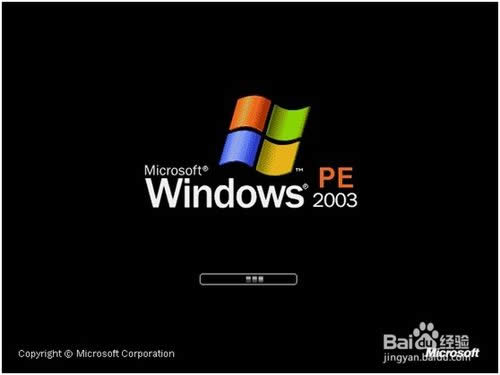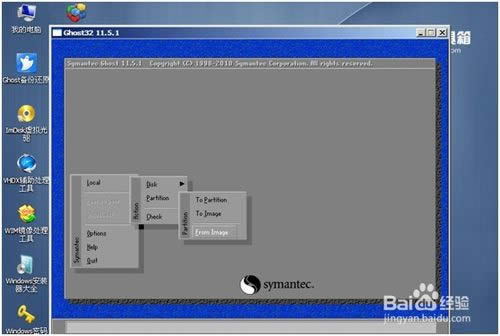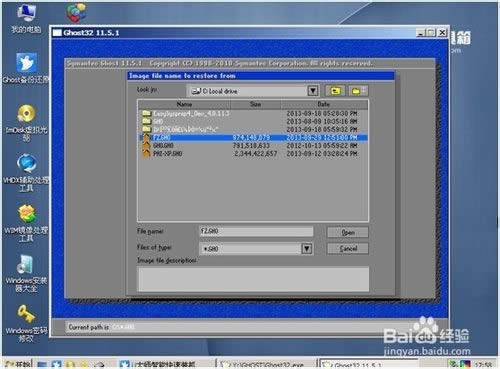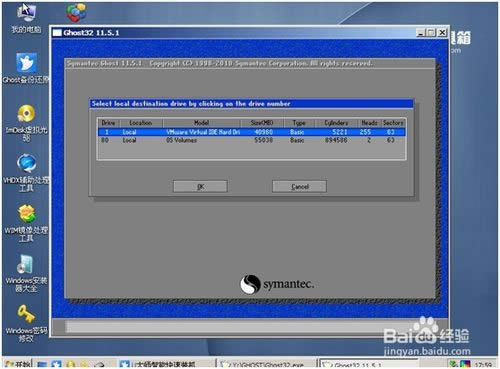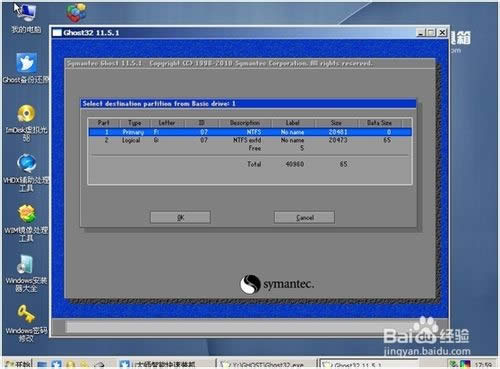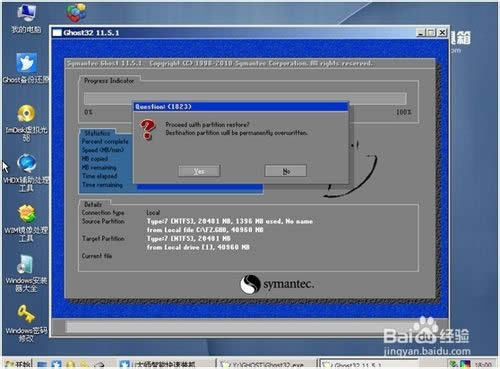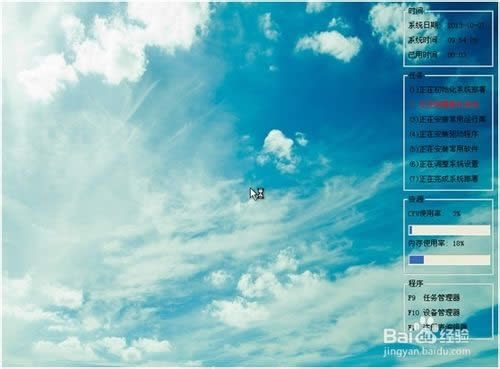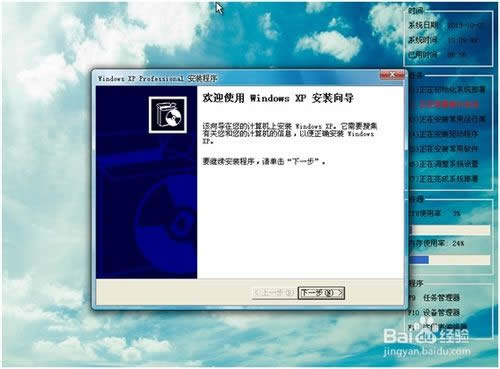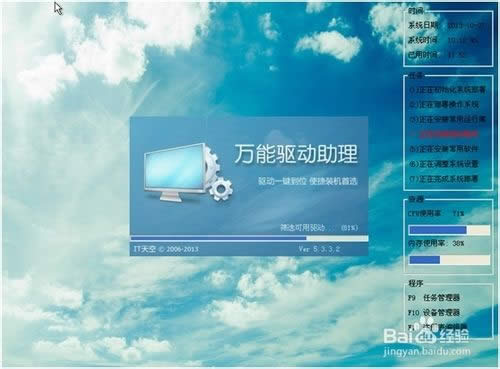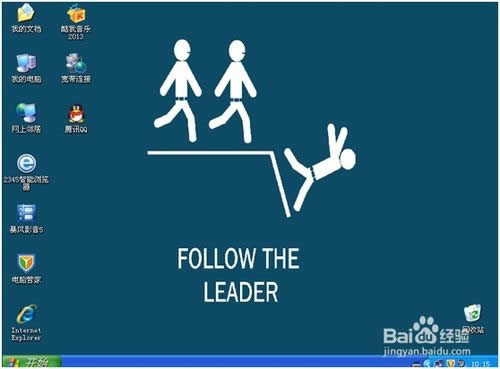推薦系統(tǒng)下載分類: 最新Windows10系統(tǒng)下載 最新Windows7系統(tǒng)下載 xp系統(tǒng)下載 電腦公司W(wǎng)indows7 64位裝機萬能版下載
xp重裝統(tǒng)步驟圖文教程(圖解)
發(fā)布時間:2022-04-21 文章來源:xp下載站 瀏覽:
|
系統(tǒng)軟件是指控制和協(xié)調(diào)計算機及外部設(shè)備,支持應(yīng)用軟件開發(fā)和運行的系統(tǒng),是無需用戶干預(yù)的各種程序的集合,主要功能是調(diào)度,監(jiān)控和維護計算機系統(tǒng);負責管理計算機系統(tǒng)中各種獨立的硬件,使得它們可以協(xié)調(diào)工作。系統(tǒng)軟件使得計算機使用者和其他軟件將計算機當作一個整體而不需要顧及到底層每個硬件是如何工作的。 用戶問小編關(guān)于xp如何重裝系統(tǒng),其實xp系統(tǒng)的兼容性也比較強,不管是任何軟件和游戲都可以進行良好的運行,其他的系統(tǒng)雖然他比較華麗,但是在使用上難免會存在一些問題,比如說許多軟件都無法兼容,導(dǎo)致不能用。但是如何重裝系統(tǒng)xp的方法有那些呢?下面就讓小編為大家介紹xp重裝系統(tǒng)步驟教程吧。 進入PE系統(tǒng)。(可用系統(tǒng)光盤的PE,或者U盤啟動PE 如下圖1)
xp重裝統(tǒng)步驟教程圖1 進入PE系統(tǒng)后,啟動GHOST鏡像還原。(菜單選1-2-3步驟 如下圖2)
xp重裝統(tǒng)步驟教程圖2 進入還原界面后會提示選擇還原鏡像。(選擇還原鏡像,選擇前下載放置的鏡像 如下圖3)
xp重裝統(tǒng)步驟教程圖3 選擇還原鏡像后,選擇還原到的硬盤、分區(qū),(這里要注意,如果選擇錯會把整個磁盤分區(qū)覆蓋掉,所以選擇的時候要注意查看,特別是多硬盤電腦,多硬盤電腦可以先把其他的硬盤先拔掉留下裝系統(tǒng)的硬盤,以免失誤弄丟數(shù)據(jù)。本例應(yīng)選第二個(硬盤)。如下圖4)
xp重裝統(tǒng)步驟教程圖4 選好硬盤后選分區(qū),一般情況下都是第一分區(qū)為系統(tǒng)分區(qū)。如下圖5
xp重裝統(tǒng)步驟教程圖5 選好后選是(yes)。開始還原系統(tǒng)。如下圖6
xp重裝統(tǒng)步驟教程圖6 系統(tǒng)鏡像還原完畢后會提示重新啟動,重啟系統(tǒng)開始安裝(如下圖7)。
xp重裝統(tǒng)步驟教程圖7 按照自己的需求設(shè)置安裝向?qū)В话氵x擇默認,直接下一步。(如下圖8)
xp重裝統(tǒng)步驟教程圖8 設(shè)置完向?qū)Ш螅到y(tǒng)自動安裝驅(qū)動。(如下圖9)
xp重裝統(tǒng)步驟教程圖9 安裝完后,系統(tǒng)自動重啟進入系統(tǒng)界面,安裝系統(tǒng)大功告成!(如下圖10)
xp重裝統(tǒng)步驟教程圖10 以上就是小編為大家介紹的xp重裝系統(tǒng)步驟教程,其實關(guān)于xp如何重裝系統(tǒng)還是非常簡單的,如果大家還想了解更多的資訊敬請關(guān)注小魚官網(wǎng)吧,小魚官網(wǎng)為大家推薦更多的資訊。 系統(tǒng)軟件一般是在計算機系統(tǒng)購買時隨機攜帶的,也可以根據(jù)需要另行安裝。 |